WordPress har vært go-to content management system for mange tekniske og ikke-tekniske brukere som ønsker å bygge og administrere nettsider. .htacess er et av begrepene du ofte vil støte på hvis du vil legge til eller endre konfigurasjoner, ytelse og sikkerhetsparametere på servernivå.
I denne artikkelen vil jeg beskrive hva .htaccess i WordPress er, dens betydning i WordPress, og hvordan .htaccess fungerer. Du vil også lære hvordan du finner .htaccess, redigerer/oppretter en ny og beste praksis for å administrere den.
Innholdsfortegnelse
Hva er .htaccess i WordPress?
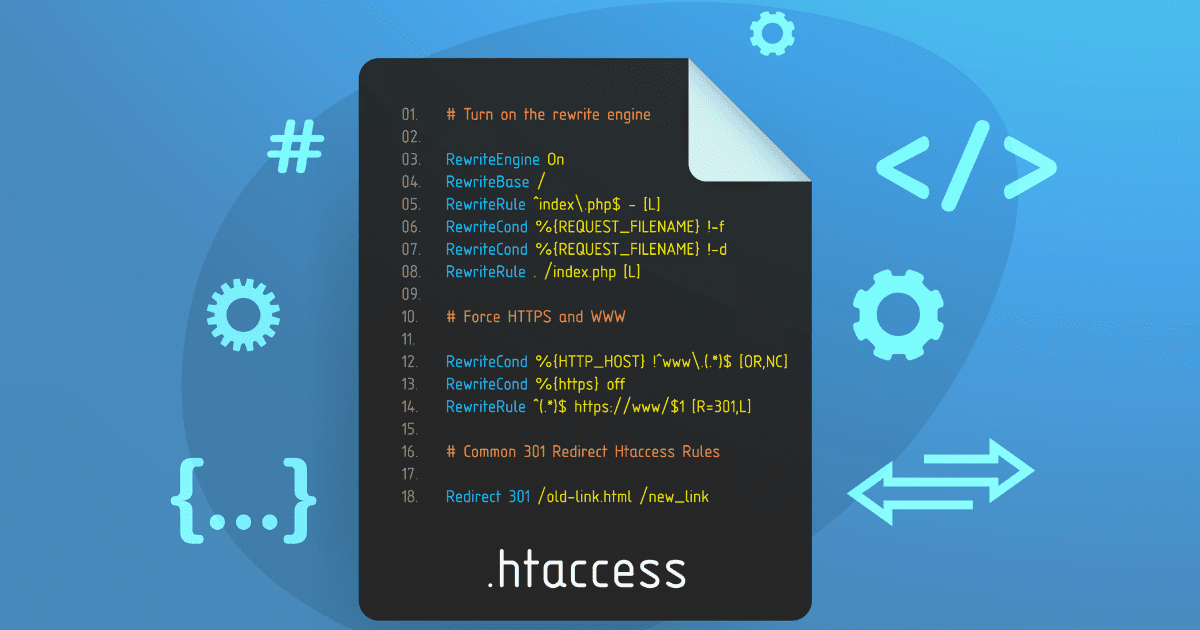
.htaccess er en konfigurasjonsfil for Apache-nettserveren som brukes av de fleste WordPress-vertsselskaper. I enkleste termer er Apache en fil med alle reglene som gir instruksjoner for serveren til WordPress-siden din.
.htaccess er en skjult fil som ligger i nettstedets «root» eller sentrale katalog. For å gjøre den skjult, starter denne filen med . og har ingen utvidelse. Denne filen har mange oppgaver på et typisk nettsted, som å sette opp permalinker, administrere omdirigeringer, forbedre sikkerheten og kontrollere tilgangen til nettsider.
Hvordan finne og redigere .htaccess i WordPress trygt
De fleste WordPress-nettsteder vil ha skjult .htaccess-filen som standard. Dette er et sikkerhetstiltak fordi redigering av denne filen kan være risikabelt, og en enkel feil kan ødelegge nettstedet ditt.
For å unngå utfordringer, rediger .htaccessen din ved å bruke en oppsamlingsfase eller sikkerhetskopiere nettstedet ditt før du redigerer denne filen. En slik tilnærming sikrer at du har en sikkerhetskopi hvis du gjør en feil når du redigerer rotfilene dine.
Du kan også laste ned HTTP-filen til din lokale datamaskin, redigere den derfra, og deretter laste den opp når du er sikker på at alt fungerer som forventet.
Vi kan bruke en tjeneste som FileZilla for å få tilgang til filene på WordPress-siden vår. Du kan lære mer om å koble til FileZilla hvis det er første gang du har støtt på dette emnet.
Når du kobler nettstedet ditt til FileZilla, vil du ha noe slikt:
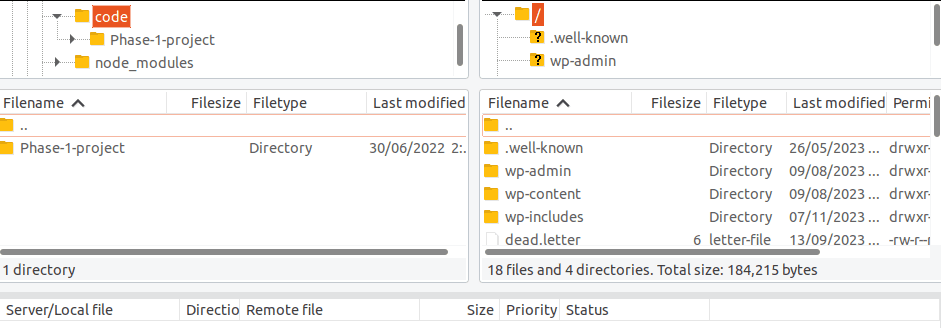
Du vil ha lokale filer på datamaskinen din på venstre side, mens du på høyre side vil se de eksterne filene (din WordPress-side).
Du kan nå få tilgang til rotkatalogen (en mappe oppkalt etter domenenavnet ditt). Rull ned til du finner .htaccess, og høyreklikk på den. Klikk på vis/rediger-ikonet for å åpne filen i favorittredigeringsprogrammet.
Gjør alle endringene du ønsker i .htaccess-filen. Du kan nå lagre og lukke filen. Et popup-vindu vil dukke opp som ber deg laste opp de nye endringene. Velg «Ja», og endringene trer i kraft umiddelbart.

Hvordan lage .htaccess i WordPress
Ikke alle WordPress-nettsteder kommer med en .htaccess-fil. En av grunnene er at nettstedet ditt kan være nytt og kanskje ikke har blitt bedt om å opprette .htaccess-filen i rotkatalogen automatisk.
Den andre grunnen kan være at nettstedet ditt bruker en Nginx-teknologistack som ikke støtter .htaccess. Vi har ikke så mye kontroll om du faller i den andre kategorien.
Men hvis nettstedet ditt fortsatt bruker Apache, kan du opprette en .htaccess-fil manuelt. Åpne et koderedigeringsprogram som Visual Studio Code på din lokale maskin, lag en fil og navngi den .htaccess. Du kan deretter legge til denne koden:
# BEGIN WordPress
<IfModule mod_rewrite.c>
RewriteEngine On
RewriteBase /
RewriteRule ^index.php$ - [L] RewriteCond %{REQUEST_FILENAME} !-f
RewriteCond %{REQUEST_FILENAME} !-d
RewriteRule . /index.php [L] </IfModule>
# END WordPress
Du kan deretter laste opp denne filen til rotmappen som inneholder mappene wp-admin og wp-content.
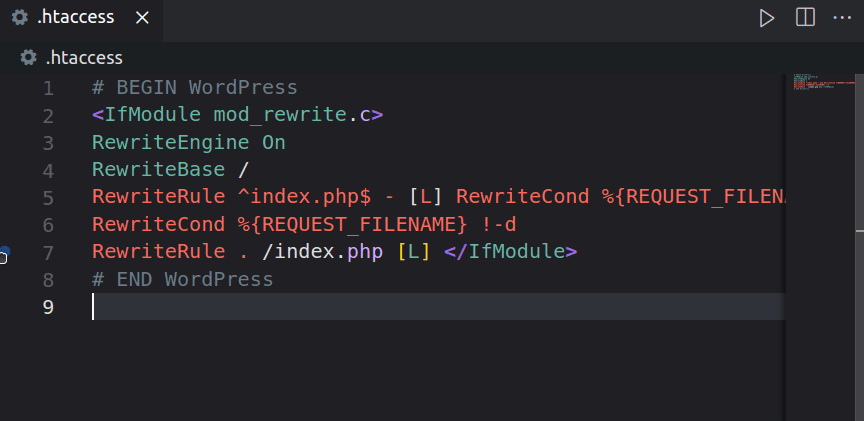
Slik bruker du .htaccess for vanlige WordPress-oppgaver
Du kan bruke .htaccess til ulike oppgaver på et WordPress-nettsted. Du kan for eksempel bruke denne filen til å betjene de fleste sikkerhets- og bufringsplugins. Slike plugins skriver og endrer .htaccess-filen for å utføre ulike funksjoner. Dette er noen av de vanligste tingene du kan gjøre med .htaccess:
#1. Permalink strukturtilpasning
Du kan tilpasse formatet og strukturen til sidenes URL-er (Uniform Resource Locators) og innlegg ved å bruke en .htaccess-fil. En permalink er en permanent URL som peker til et enkelt innlegg eller en side på et nettsted. I WordPress kan du tilpasse URL-ene for SEO og brukeropplevelse.
For å endre dette kan du følge disse trinnene:
- Logg inn på WordPress-admin-dashbordet.
- Gå til «Innstillinger» -> «Permalinks» -> «Egendefinert struktur.»
- Velg ønsket egendefinert struktur for permalink.
- Lagre endringer.
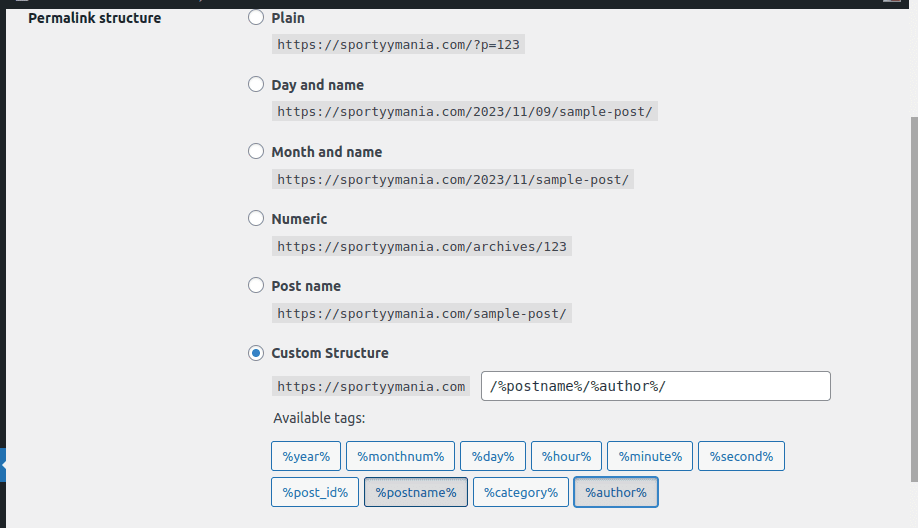
.htaccess-filen oppdateres automatisk når du klikker på «lagre»-knappen.
#2. Omdirigeringer
Du kan bruke .htaccess-filen til å sette opp en 301-viderekobling som flytter all trafikken fra usikker HTTP til sikker HTTPS-protokoll. Å bruke HTTPS er en av tilnærmingene som sikrer at kommunikasjonen mellom brukerne av WordPress-siden din og serverne er kryptert.
Legg til denne kodebiten i .htaccess-filen for 301-omdirigeringer:
<IfModule mod_rewrite.c>
RewriteEngine On
RewriteCond %{HTTPS} off
RewriteRule ^ https://%{HTTP_HOST}%{REQUEST_URI} [L,R=301]
</IfModule>
Du kan også omdirigere trafikken til et midlertidig domene. Ta for eksempel, du har et domenenavn, www.dittdomene.com, og du vil omdirigere til «temporarydomain.com», kan du ha følgende kode:
<IfModule mod_rewrite.c>
RewriteEngine On
RewriteCond %{HTTP_HOST} !^www\.yourdomain\.com$
RewriteRule ^ https://temporarydomain.com%{REQUEST_URI} [L,R=302]
</IfModule>
#3. Sikkerhetsforbedringer
Du kan bruke .htaccess-filen til å forbedre sikkerheten til WordPress-siden din gjennom ulike tilnærminger. Du kan for eksempel sette opp katalogene dine til å kreve en gyldig bruker ved å sette opp et passord. Dette er et kodeeksempel du kan legge til i .htaccess-filen din:
<Files "*"> AuthType Basic AuthName "Restricted Area" AuthUserFile /path/to/.htpasswd Require valid-user </Files>
Erstatt /path/to/.htpasswd med banen til passordfilen.
#4. Vis tilpassede feilmeldinger
Har du noen gang prøvd å få tilgang til en side og fått denne tilbakemeldingen? «Side ikke funnet». Dette er en vanlig feilmelding på WordPress-nettsteder når du prøver å få tilgang til en utilgjengelig ressurs. Du kan legge til slike feilmeldinger som følger:
# Custom Error Messages ErrorDocument 400 /errors/400.html ErrorDocument 401 /errors/401.html ErrorDocument 403 /errors/403.html ErrorDocument 404 /errors/404.html ErrorDocument 500 /errors/500.html
Du kan deretter lage et HTML-dokument for hver egendefinerte feil du vil vise på nettstedet ditt.
Beste praksis for .htaccess-administrasjon
- Ikke rediger .htacess-filen direkte: Du kan bryte kjernekoden til nettstedet ditt hvis du ikke er forsiktig. Du kan bruke ulike tilnærminger som et iscenesettelsesområde eller redigering fra koderedigeringsprogrammet for å redigere .htaccess-filen før du laster opp endringene.
- Sikkerhetskopier filene dine før redigering: Noe kan gå galt når du redigerer denne filen. Sørg alltid for at du sikkerhetskopierer nettstedet ditt først, slik at du kan gå tilbake til den tidligere versjonen i tilfelle noe går galt. Sjekk om verten din tilbyr sikkerhetskopieringstjenester, eller du kan velge tredjepartstjenester.
- Forstå WordPress kjerneregler: Selv om WordPress lar deg utøve din tekniske dyktighet, sørg for at du forstår retningslinjene. Forsikre deg om at du ikke overskriver eller omskriver reglene som styrer hvordan .htaccess skal fungere for riktig funksjon.
- Gjennomgå endringer før oppdatering: Feilsøking er en del av bygningen. Sjekk alltid endringene du har gjort før du trykker på lagreknappen. Det er enda bedre å bruke et oppstillingsområde for å teste om de fungerer som forventet før publisering.
Alternativer til .htaccess i WordPress
.htaccess-filen er vanlig i Apache-nettservere. Du kan imidlertid finne noen WordPress-nettsteder som ikke bruker denne filen. Dette er noen av alternativene som oppnår samme formål:
- Nekt fra alle: Alle PHP-filer har beskyttelser som hindrer dem i å bli servert. Ngnix serverer alle de andre statiske filene på et WordPress-nettsted. Brukere kan nå legge til Ngnix-regler for å gjenskape noen av disse reglene.
- Egendefinert PHP-kode: Brukere kan ha lignende funksjonalitet som .htaccess ved å redigere standard temaer/plugins. Noen temaer/plugins lar deg imidlertid ikke redigere dem.
- PHP-sjekker: Brukere kan implementere kontroller rundt User-Agent Header ($_SERVER[‘HTTP_USER_AGENT’]. Slike brukere kan deretter sette et miljø som samsvarer med kriteriene.
Vanlige spørsmål
Hva er en .htaccess-fil?
.htaccess er en konfigurasjonsfil for Apaches webservere. Denne filen gir serverinstruksjoner, for eksempel visning av permalinker, tilgang til forskjellige filer og administrering av omdirigeringer. Denne filen er i WordPress-nettstedets «root»-katalog og har ingen utvidelse.
Har alle WordPress-nettsteder .htaccess-fil?
Nei. Denne filen er eksklusiv for nettsteder som bruker Apache-nettservere. Noen som bruker Apache kan imidlertid også mangle på grunn av feil konfigurasjonsinnstillinger. Heldigvis kan du opprette en .htaccess-fil manuelt og laste den opp til rotmappen på WordPress-siden din
Hvilke forholdsregler bør du ta når du redigerer .htaccess-fil?
Å redigere en hvilken som helst kjernefil på WordPress kan være fatalt. Du kan imidlertid fortsatt oppnå målene dine hvis du tar de riktige forholdsreglene. Sørg for at du sikkerhetskopierer nettstedet ditt før du begynner å redigere denne filen. Du kan også bruke et oppsamlingsområde til å teste endringene før du laster opp og lagrer dem.
Konklusjon
Vi håper du nå forstår hva .htaccess er og hvordan du finner det, redigerer det og bruker det til å utføre forskjellige handlinger. Du må bruke et oppsamlingsområde eller sikkerhetskopiere nettstedfilene dine før du redigerer denne filen for å unngå å gjøre feil som kan ødelegge hele nettstedet. Det er også verdt å merke seg at ikke alle nettsteder vil ha denne filen, siden noen bruker andre tilnærminger for å administrere disse kjernefunksjonene.
Deretter kan du også utforske hvordan du aktiverer/deaktiverer WordPress-vedlikeholdsmodus.

